Om deze instelling aan te zetten, ga je eerst naar Opties*  in de optiebalk onderaan. Ga naar het onderdeel Back-up. Onder Automatische Back-Up naar… zet je Dropbox en/of Google Drive aan. Als je account op dit moment niet is gekoppeld aan Proloquo2Go, wordt je gevraagd een account te selecteren en de app toegang te geven.
in de optiebalk onderaan. Ga naar het onderdeel Back-up. Onder Automatische Back-Up naar… zet je Dropbox en/of Google Drive aan. Als je account op dit moment niet is gekoppeld aan Proloquo2Go, wordt je gevraagd een account te selecteren en de app toegang te geven.
Automatische back-ups bewaren in Dropbox of Google Drive
- 1 minuten lezen
Elke dag dat je Proloquo2Go gebruikt, maakt de app een automatische back-up van je account. Je kunt zorgen dat de huidige versie van Proloquo2Go de back-ups automatisch uploadt naar Dropbox of Google Drive.
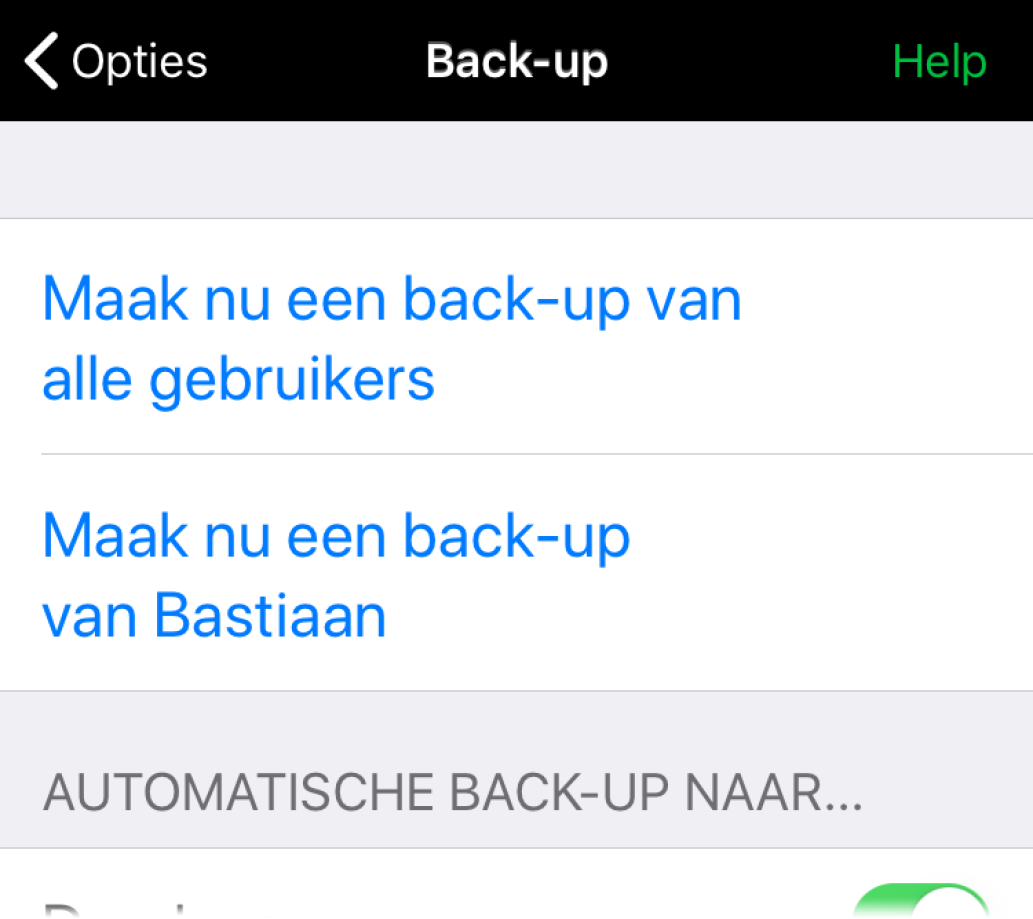
Je kunt ook instellen dat Proloquo2Go een nieuwe back-up maakt en deze automatisch uploadt. In Opties > Back-up tik je op Maak nu een back-up van alle gebruikers of Maak nu een back-up van (naam gebruiker). Wanneer de back-up klaar is, uploadt Proloquo2Go deze direct naar de geselecteerde services.
In Dropbox kun je back-ups vinden in de map Apps/Proloquo2Go. In Google Drive staan ze in de map Proloquo2Go.
Let op: Om ruimte te besparen worden per gebruiker alleen de drie nieuwste automatische back-ups opgeslagen in Dropbox of Google Drive. Alle back-ups die je maakt met Maak nu een back-up worden wel bewaard.
Handige artikelen:
- Geselecteerde back-ups exporteren en bewaren in Dropbox of Google Drive
- Back-ups herstellen met Dropbox, Google Drive of iCloud
*Op iPhone en iPod touch vind je de Opties-knop in de Tools pop-up, uiterst links in de onderste optiebalk.


